Kopioiminen paperin molemmille puolille (2-puolinen kopiointi)
- Ennen kuin aloitat 2-puolisen kopioinnin, valitse 2-puolinen kopioasettelu seuraavista asetuksista.
- Alkuperäisen asiakirjan asettelu määrää, mikä 2-puolinen kopioasettelu on valittava.
(MFC-J6940DW/MFC-J6955DW/MFC-J6957DW)
Voit kopioida 2-puolisia asiakirjoja, joiden koko on korkeintaan A3, käyttämällä ADS-laitetta.
(MFC-J6540DW)
Valotustason avulla voit tehdä kaksipuolisesta asiakirjasta kaksipuolisia kopioita.Voit käyttää vain A4-, Letter-, A5-, A3-, Ledger-, Legal-, Folio-, Mexico Legal- tai India Legal -kokoista tavallista paperia.
- Pysty
- 1-puolinen > 2-puolinen (kääntö pitkältä sivulta)
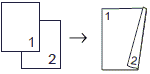
- 1-puolinen > 2-puolinen (kääntö lyhyeltä sivulta)
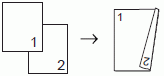
- 2-puolisesta 2-puoliseen
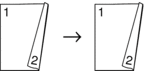
- 2-puolinen > 1-puolinen (kääntö pitkältä sivulta)
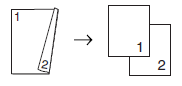
- 2-puolinen > 1-puolinen (kääntö lyhyeltä sivulta)
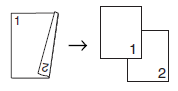
- Vaaka
- 1-puolinen > 2-puolinen (kääntö pitkältä sivulta)
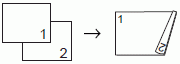
- 1-puolinen > 2-puolinen (kääntö lyhyeltä sivulta)
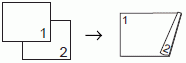
- 2-puolisesta 2-puoliseen

- 2-puolinen > 1-puolinen (kääntö pitkältä sivulta)
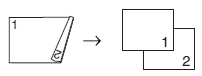
- 2-puolinen > 1-puolinen (kääntö lyhyeltä sivulta)
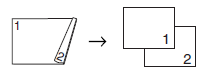
- Aseta asiakirja laitteeseen.
- Paina
 [Kopioi].
[Kopioi]. - Anna kopiomäärä jollakin seuraavista tavoista:
- Paina [-] tai [+] kosketusnäytössä.
- Tuo esiin kosketusnäytön näppäimistö painamalla
 , ja anna sitten kopiomäärä kosketusnäytön näppäimistöllä. Paina [OK].
, ja anna sitten kopiomäärä kosketusnäytön näppäimistöllä. Paina [OK]. - Anna kopiomäärä valintanäppäimistöllä.
- Lajittele useita kopioita painamalla
 .
. - Paina
 tai
tai  näyttääksesi [2-puolinen kopio] -vaihtoehdon ja paina sitten sitä.
näyttääksesi [2-puolinen kopio] -vaihtoehdon ja paina sitten sitä. - Tee jokin seuraavista:
Voit tehdä kaksipuolisia kopioita 1-puolisesta asiakirjasta seuraavasti:
- Voit muuttaa asetteluvaihtoehtoja painamalla [Asettelu] ja painamalla sitten [Pitkän siv. k.] tai [Lyh.siv.kään.].
- Paina [1-puol.⇒2-puol.]-painiketta.
(MFC-J6940DW/MFC-J6955DW/MFC-J6957DW)
Voit tehdä kaksipuolisesta asiakirjasta kaksipuolisia kopioita automaattisesti painamalla [2-puol.⇒2-puol.].
 Voit käyttää automaattista kaksipuolista kopiointia asettamalla asiakirjan ADS:ään.
Voit käyttää automaattista kaksipuolista kopiointia asettamalla asiakirjan ADS:ään.(MFC-J6540DW)
Voit tehdä kaksipuolisesta asiakirjasta kaksipuolisia kopioita manuaalisesti painamalla [2-puol.⇒2-puol.].
 Valotustason avulla voit tehdä kaksipuolisesta asiakirjasta kaksipuolisia kopioita manuaalisesti.
Valotustason avulla voit tehdä kaksipuolisesta asiakirjasta kaksipuolisia kopioita manuaalisesti.(MFC-J6940DW/MFC-J6955DW/MFC-J6957DW)
Voit tehdä 1-puolisia kopioita 2-puolisesta asiakirjasta seuraavasti:
- Voit muuttaa asetteluvaihtoehtoja painamalla [Asettelu] ja painamalla sitten [Pitkän siv. k.] tai [Lyh.siv.kään.].
- Tuo vaihtoehto [2-puol.⇒1-puol.] näkyviin painamalla
 tai
tai  ja paina sitten valintaa.
ja paina sitten valintaa.
 Voit käyttää automaattista kaksipuolista kopiointia asettamalla asiakirjan ADS:ään.
Voit käyttää automaattista kaksipuolista kopiointia asettamalla asiakirjan ADS:ään.
- Tarkista asetukset kosketusnäytössä ja paina sitten [OK].
 (MFC-J6955DW/MFC-J6957DW) Jos haluat esikatsella kopioidun tuloksen ennen kuin laite aloittaa tulostuksen, paina
(MFC-J6955DW/MFC-J6957DW) Jos haluat esikatsella kopioidun tuloksen ennen kuin laite aloittaa tulostuksen, paina ja sitten [Yksiv. Esikatselu] tai [Väri Esikatselu]. Laite skannaa asiakirjan ja näyttää LCD-näytössä kopioidusta tuloksesta vain ensimmäisen sivun (yhden puolen). Jos kopioitu tulos on hyvä, voit tulostaa sen ja viimeistellä käsittelyn painamalla [Aloita].
ja sitten [Yksiv. Esikatselu] tai [Väri Esikatselu]. Laite skannaa asiakirjan ja näyttää LCD-näytössä kopioidusta tuloksesta vain ensimmäisen sivun (yhden puolen). Jos kopioitu tulos on hyvä, voit tulostaa sen ja viimeistellä käsittelyn painamalla [Aloita]. - Paina [Yksiv. Aloita] tai [Väri Aloita]. Jos olet asettanut asiakirjan ADS:ään , laite skannaa sivut ja aloittaa tulostuksen.
- Jos käytät valotustasoa, toista seuraavat vaiheet kaikille asiakirjan sivuille:
- Aseta seuraava sivu valotustasolle ja skannaa sivu painamalla [Jatka].
- Kun kaikki sivut on skannattu, paina [Valmis].
ÄLÄ koske tulostettuun sivuun, ennen kuin se on tullut toisen kerran ulos. Laite tulostaa ensimmäisen puolen ja poistaa paperin ja vetää sitten paperin takaisin toisen puolen tulostamista varten.
 , ja vaihda sitten asetuksia.
, ja vaihda sitten asetuksia. 


